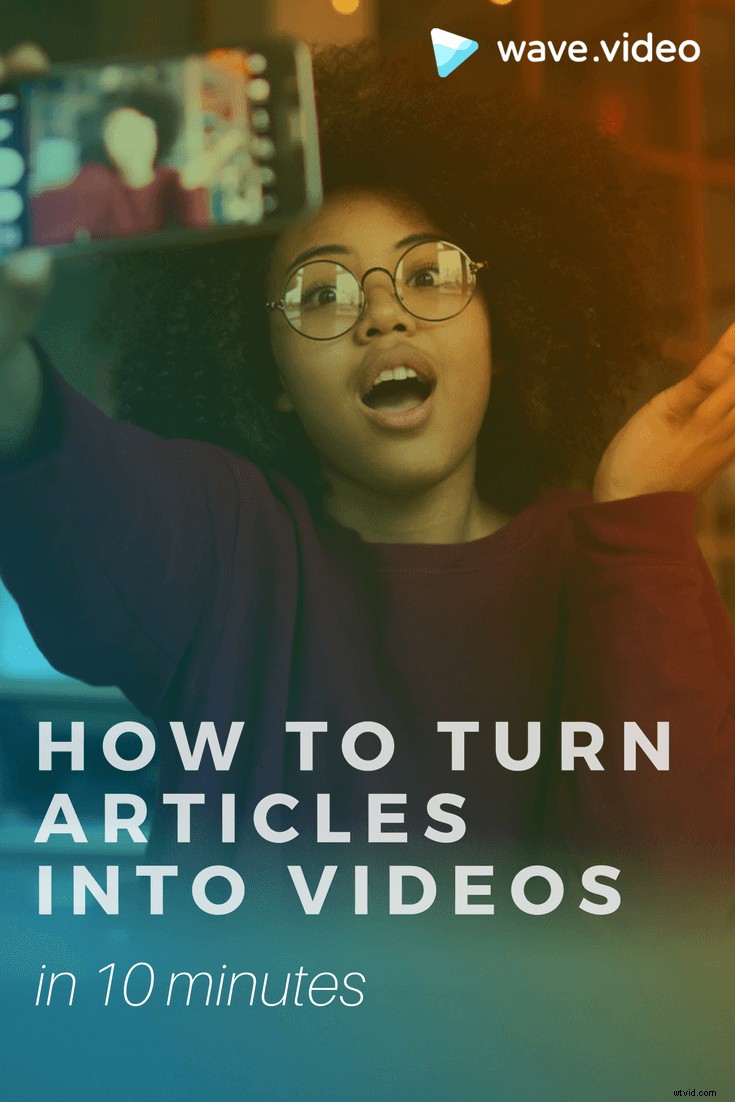Původně publikováno 4. července 2017. Aktualizace 9. listopadu 2020.
Takže, tady to je:strávili jste nespočet hodin výzkumem, vypili jste tucet šálků kávy, upravovali jako blázni – a nakonec jste dali dohromady svůj zabijácký blogový příspěvek, o kterém víte, že ho vaše publikum bude milovat.
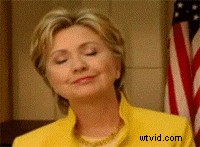
Co bude následovat?
Doufáme, že nezapomenete poslat nový blogový příspěvek svým odběratelům a sdílet ho na sociálních sítích. Kromě toho vás napadlo přeměnit svůj blogový příspěvek na video ? Může to být skvělý způsob, jak přilákat ještě více čtenářů a zvýšit konverze.
Jak to?
John Medina, molekulární biolog, tvrdí, že pokud uslyšíme nějakou informaci, náš mozek z ní uchová jen 10 %. Pokud k této informaci přidáme obrázek, zapamatujeme si 65 % z nich. Pokud se nad tím zamyslíte, je to obrovský rozdíl.
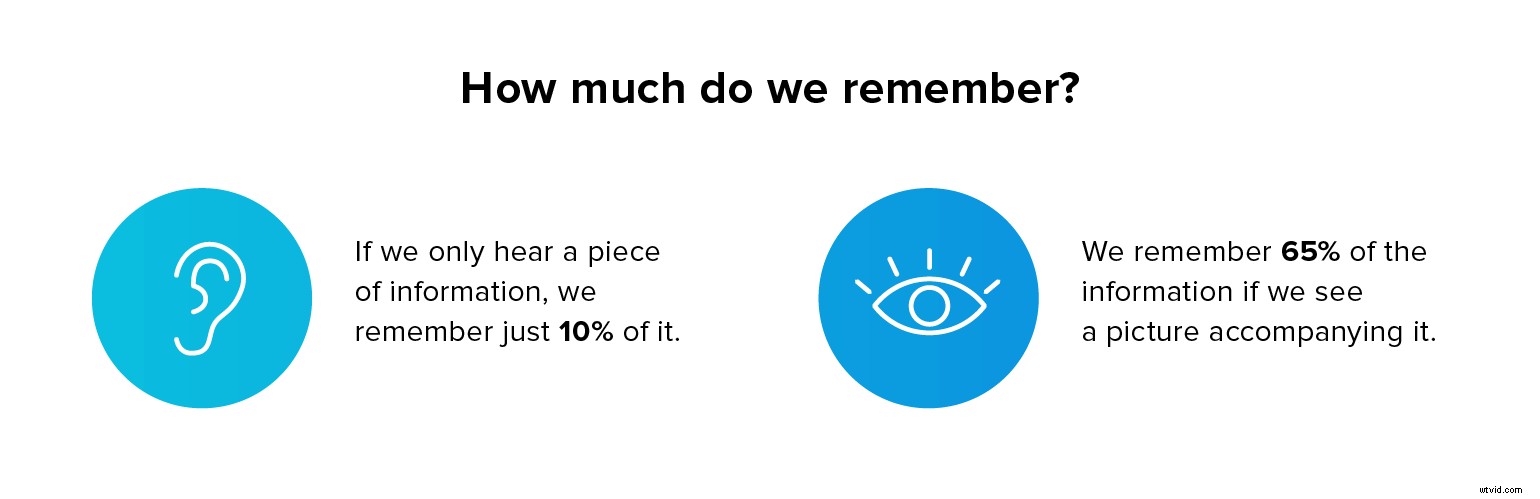
Pokud jde o video, ukázalo se, že je ještě efektivnější než statické obrázky. 4x tolik spotřebitelů by raději vidělo video o produktu, než aby si o něm četli (zdroj).
Jak zmínil Andy Crestodina ve svém blogovém příspěvku „The Anatomy of a Perfect Blog Post“, vložení videa do příspěvku může mít velký dopad na zapojení. Video je formát, který podle všeho přináší nejvíce výsledků.
 Andy CrestodinaSpoluzakladatel a hlavní marketingový ředitel společnosti Orbit Mediacrestodina
Andy CrestodinaSpoluzakladatel a hlavní marketingový ředitel společnosti Orbit Mediacrestodina Dokonalý příspěvek na blogu obsahuje video.
Pokud se chcete ujistit, že váš příspěvek na blogu zasáhne co nejširší publikum, zvažte jeho přepracování ve video. V tomto článku vám ukážeme, jak proměnit vaše blogové příspěvky ve vysoce poutavá videa, která budou lidé na sociálních sítích nadšeně šílet.
4 zásadní chyby ve videu, kterým je třeba se vyhnout při vytváření videí pro příspěvky na blogu
Přemýšleli jste někdy o přepracování příspěvek na blog do videa? Může to být skvělý způsob, jak přilákat nové čtenáře a – potenciálně – potenciální zákazníky.Jak vytvořit video pro příspěvek na blogu:krok za krokem
Krok 1. Začněte s plánem
Než se ponoříte do tvorby videa, zvažte následující otázky:
Co přesně je účelem vašeho videa? Chcete na blogový příspěvek vytvořit upoutávku, nebo se bude následně týkat každého odstavce vašeho příspěvku?
V závislosti na cíli, kterého se pomocí videa snažíte dosáhnout, pak chcete vytvořit scénář pro video. Pokud se například jedná o náhled videa pro celý blog, vložte název každého odstavce na nový snímek a vytvořte videoprezentaci.
Další možností by bylo rozdělit název příspěvku na části a každou část umístit na samostatný snímek.
Naše zkušenosti: Kdykoli zveřejníme nový příspěvek na blogu, vytvoříme krátké video související s příspěvkem, abychom jej propagovali na sociálních sítích. Poté bychom video nahráli na YouTube ve formátu na šířku a někdy pro stejné video vytvořili čtvercovou verzi. Čtvercový formát funguje obzvláště dobře na Facebooku, kde chcete, aby vaše video bylo čtvercové.
Krok 2. Vyberte své vizuály
Jakmile se rozhodnete pro formát svého videa, přejděte na Wave.video a pusťte se do skutečného vytváření videa. Můžete začít s vlastním videem tím, že ho nahrajete do nástroje. Ve Wave.video přejděte na kartu „Nahrávání“ a klikněte na velké tlačítko s nápisem „PŘIDAT“.
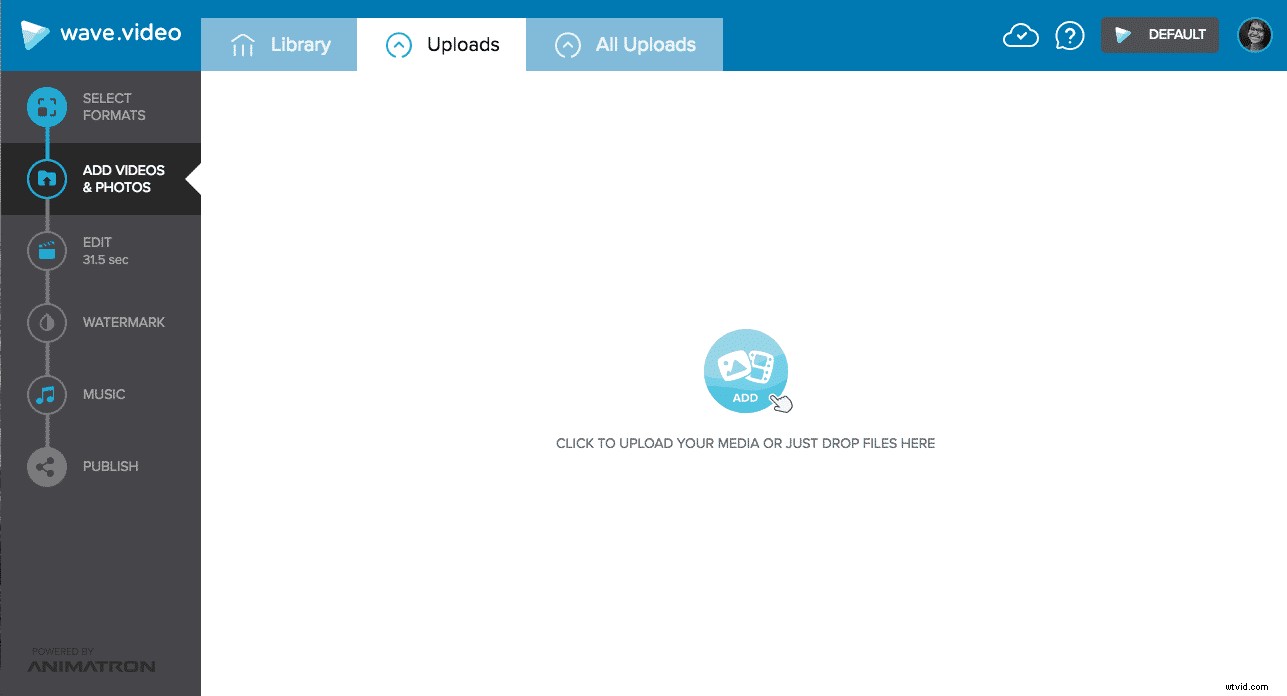
Pokud nemáte vlastní video, přejděte na kartu Knihovna . Na Wave.video máte přístup k 2,5 milionům bezplatných videí, takže je velká šance, že najdete to, které nejlépe vyhovuje vašemu příběhu, a vytvoříte to dokonalé video pro svůj blog.
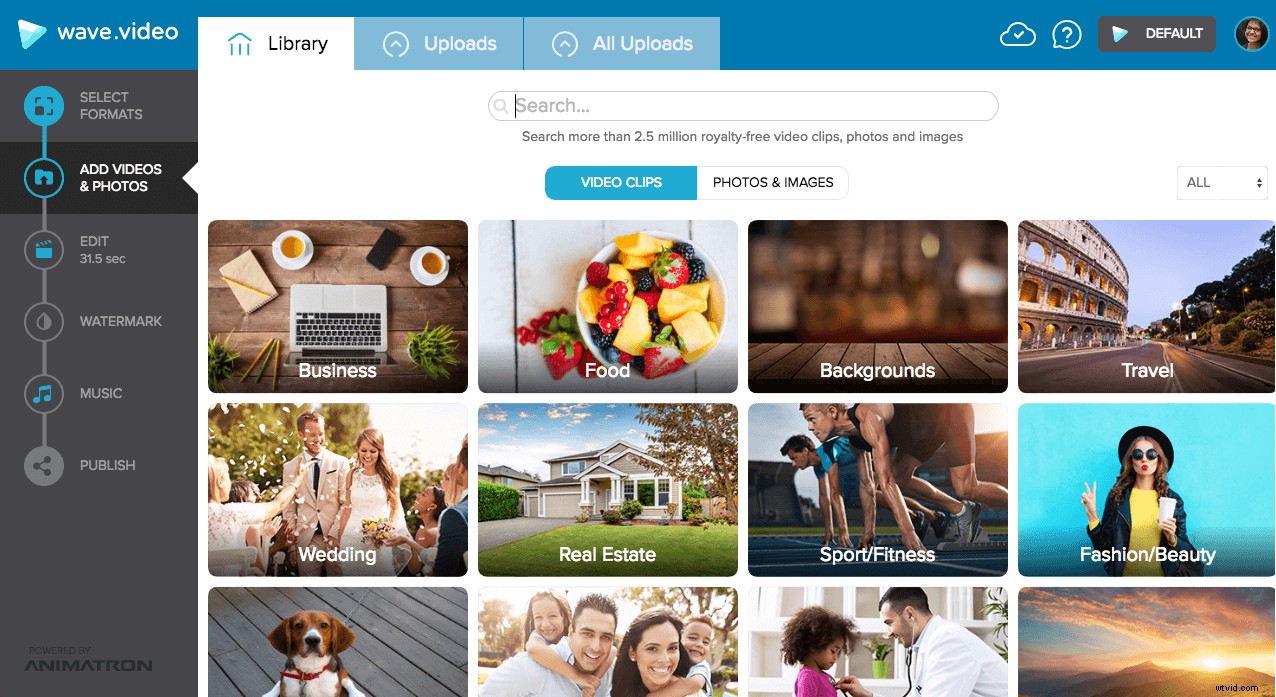
Někteří lidé se necítí pohodlně používat stock videa, a to z mnoha důvodů. Někteří si myslí, že stock videa jsou rozpoznatelná, a vy hned poznáte, když video pochází z videobanky. Do jisté míry je to pravda:kdo neviděl obrázky nebo videa, která vypadají takto? Křičí, že pochází ze skladu.

Věříme, že je v pořádku používat stock videa, pokud si je přizpůsobíte a budou vypadat jedinečně. Zde je několik zdrojů, které vám pomohou najít nejlepší záběry a změnit je podle vašich potřeb:
- 5 snadných způsobů, jak zajistit, aby bezplatné video vypadalo jedinečně
- Jak najít a vybrat nejlepší stopáž
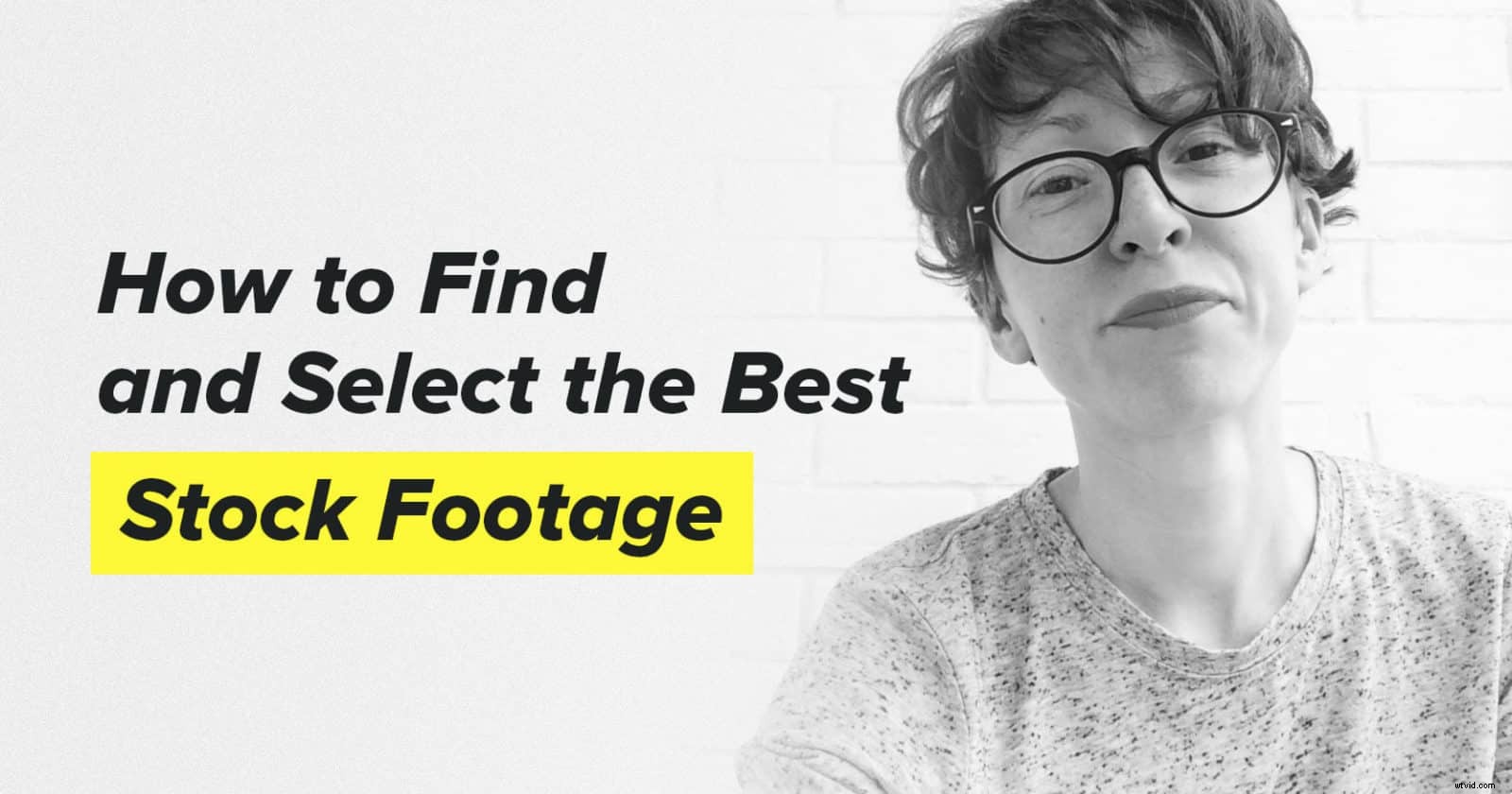
Naše zkušenosti: v tomto videu jsme zkombinovali skladové záběry s vlastním textem a výzvou k akci. Pomohlo nám to dát videu jedinečný vzhled a dojem.
Bonusový tip: Ve Wave.video můžete vytvořit video z obrázků (vlastních nebo skladových). Tímto způsobem můžete v knihovně hledat obrázky místo videa nebo importovat soubory. Můžete dokonce kombinovat video a obrázky, abyste získali jedinečný vzhled.
Krok 3. Přidejte svůj text do videa
Video funguje nejlépe s přidaným textem. I když skvělý vizuál s hudbou může v některých odvětvích stále fungovat dobře, většina lidí dnes sleduje videa na sociálních sítích s vypnutým zvukem.
Chcete-li zajistit, aby vaši čtenáři skutečně věděli, o čem je blogové video, vložte do videa text. Možná budete chtít přidat název blogového příspěvku nebo uvést krátký popis každého odstavce.
V závislosti na délce textu upravte dobu, po kterou zpráva zůstane na obrazovce. Přirozeně, že delší věty se budou číst déle. Ale i u kratších zpráv můžete chtít ponechat text alespoň 3 sekundy . To poskytne divákům dostatek času na přečtení.
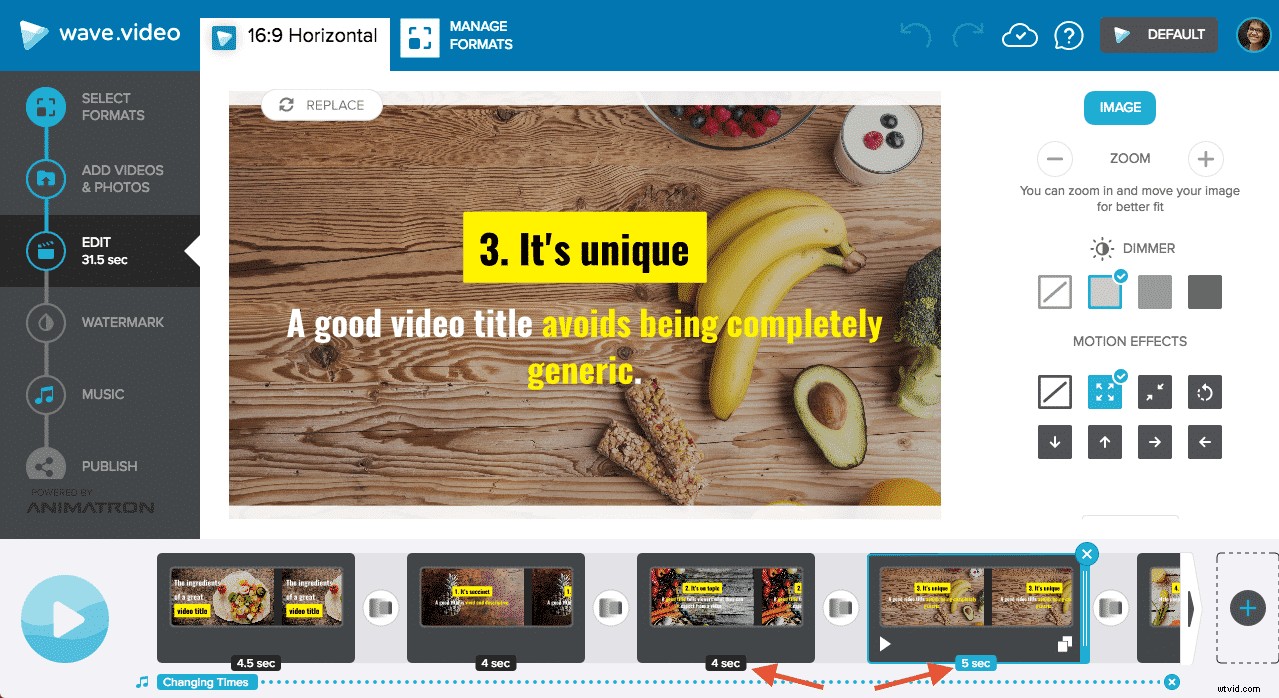
Všimněte si délky videoklipů s textem:4 a 5 sekund.
Chcete-li do videa ve Wave.video přidat text, klikněte na rámeček s nápisem „ADD TEXT“. Chcete-li, aby text zůstal na obrazovce déle, přetáhněte rámeček po časové ose. Můžete také změnit barvu textu a přidat textové efekty, aby byl text animovaný.
Krok 4. Vytvořte video s výzvou k akci
Každý obsah, který vytvoříte, by měl mít svůj účel a videa, která vytvoříte pro příspěvky na blogu, nejsou výjimkou. Chcete uživatele přimět k akci, ať už jde o návštěvu vašeho webu nebo sdílení příspěvku s jejich publikem.
Nezapomeňte proto do svého videa přidat výzvu k akci. Mohou to být různé věci jako:„Přečtěte si více“, „Sledujte nás na Facebooku“, „Vytvořte si video hned“ nebo cokoli jiného, co považujete za nezbytné. Jen se ujistěte, že vaše výzva k akci skutečně dělá to, co má:říká lidem, co mají dělat dál.
Skvělý příklad: Mari Smith, prémiová marketingová expertka na Facebooku, elegantně používá CTA ve všech videích, která sdílí na Facebooku.
Chcete-li přidat výzvu k akci do Wave.video, klikněte na rámeček „PŘIDAT VÝZVU K AKCI“ na konci scény.

Krok 5. Stáhněte a sdílejte
Jakmile do videa přidáte text a dokončíte výzvu k akci, přejděte do sekce „Publikovat“ a stáhněte si své video. Vyjde ve formátu .mp4, který pak můžete sdílet na sociálních sítích nebo vložit do svého příspěvku na blogu.
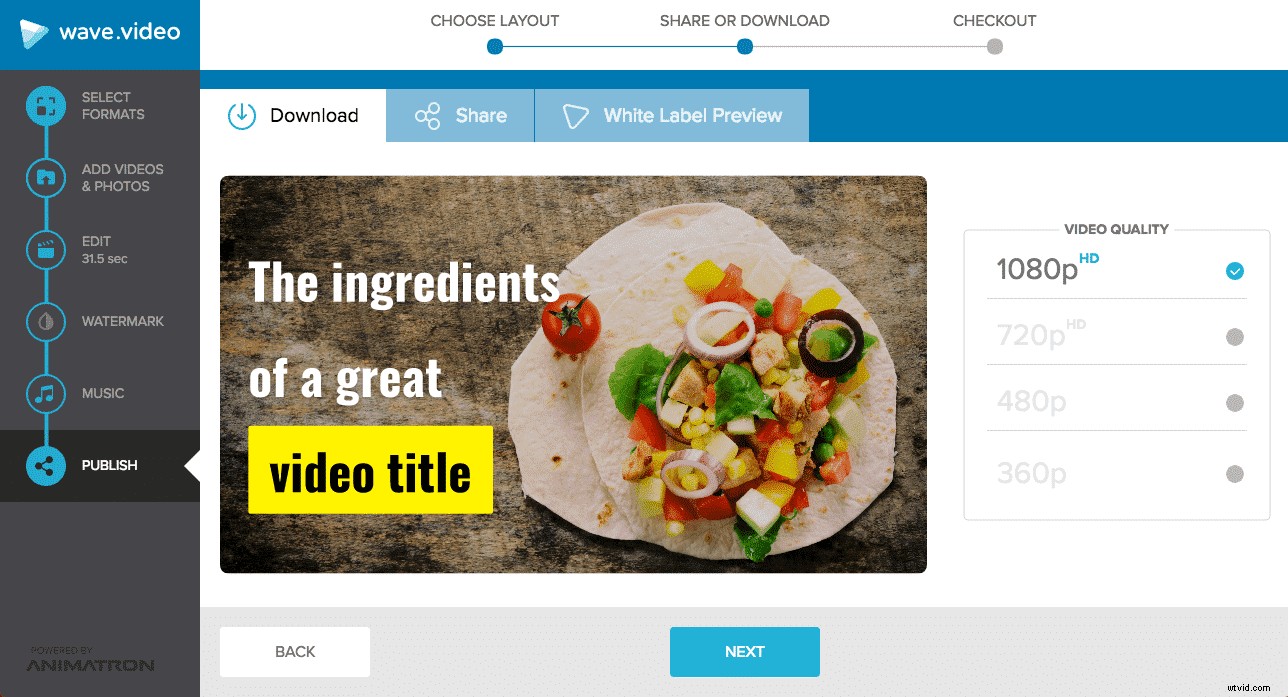
Pro hostování videa používáme Wistia. Je opravdu snadné odtud vložit video zkopírováním a vložením kódu videa.
Alternativní způsoby vytvoření videa pro váš blogový příspěvek
Wave.video je náš oblíbený nástroj pro vytváření videí pro blogové příspěvky, ale rozhodně není jediný. Zde je několik alternativních způsobů, jak proměnit vaše krásné články v ještě úžasnější videa.
Přeměňte články na video pomocí aplikace PowerPoint
Pokud se váš rozpočet na video marketing blíží 0 USD, ale přesto chcete využít sílu videa pro svůj blog, nezoufejte. Pomocí jednoduchých nástrojů, jako je PowerPoint, můžete snadno vytvořit marketingové video s omezeným rozpočtem. Zde je návod, jak byste mohli chtít pokračovat.
První věc, kterou chcete udělat, je pořídit si scénář pro video. Proces vytváření videa pro přeměnu článků na videa vypadá v podstatě stejně pro všechna videa, která vytvořím. Sednu si, znovu si přečtu svůj blogový příspěvek, destiluji ho do výstižných vět, které mohu dát jako textovou zprávu na své video. Vyberu vizuály, přidám text, stáhnu video. Snadno, co?
Až budete připraveni dát vše dohromady, klikněte na Soubor> Export> Vytvořit video.
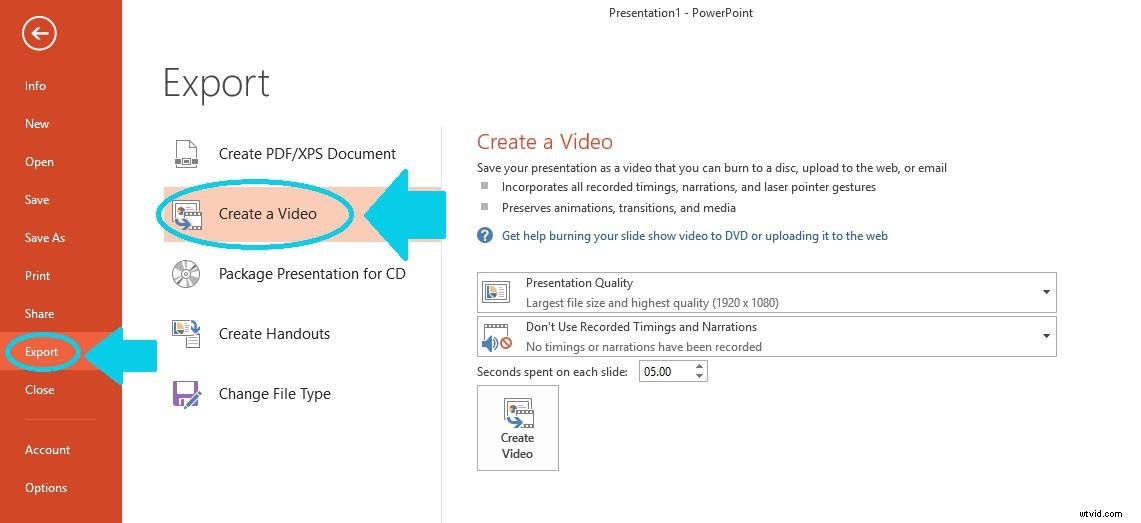
Jakmile uložíte prezentaci jako soubor videa, můžete ji nahrát na jakoukoli platformu, kterou chcete. Vaše publikum nemusí mít PowerPoint, aby to vidělo. Podívejte se na toto video, které jsme vytvořili na základě jednoho z našich článků:
I když jsou PowerPointová videa praktickým a přístupným způsobem, jak dostat některé ze svých nápadů do světa, nevýhodou je, že jste dost omezeni v tom, co můžete dělat. Tento typ marketingového videa s omezeným rozpočtem je spíše animovaná prezentace než skutečné marketingové video pro váš blog. Přesto, pokud právě začínáte, může to být dobrý způsob, jak si namočit nohy a přeměnit některé ze svých článků na videa.
Vytvořte animované video s prezentací
Existuje několik nástrojů, které vám umožní vytvořit prezentaci a přeměnit ji na video. V podstatě to jen znamená, že se slideshow začne přehrávat sama. Kromě toho si jej budete moci stáhnout ve formátu .mp4 a hostit jej jinde.
Jedním z mých oblíbených nástrojů pro vytváření animovaných prezentací je Animatron Studio. Je docela výkonný a umožňuje vám vytvářet fantastická videa. Zde je příklad krátkého upoutávkového videa, které jsem vytvořil v Animatron Studio:
Přeměna článků na videa:chybám, kterým je třeba se vyhnout
Dobře, přeměnil jsi svůj článek na úžasné video. Co bude dál?
Chcete-li zajistit, aby váš blog (samozřejmě spolu s videem v něm) fungoval skvěle, vyvarujte se těchto tří nejčastějších chyb.
1. Nezapomeňte přidat video do příspěvku na blogu
Jakmile vytvoříte video pro blogový příspěvek a nahrajete ho na sociální sítě, nezapomeňte se vrátit k blogovému příspěvku a video do něj vložit. Nejen, že to pomůže vaší míře zapojení, ale také pomůže zlepšit SEO blogu. Google miluje videa.
2. Žádný náznak, že je v příspěvku video
Pracovali jste tak tvrdě, aby vaše video bylo výjimečné. Proč tedy lidem hned neříct, že v příspěvku je vloženo video? Aby lidé věděli, že je na co se dívat, vložte na začátek nebo konec názvu blogového příspěvku slovo „VIDEO“.
Také můžete chtít umístit video nad okraj (tj. blíže k začátku příspěvku), aby ho lidé viděli, když poprvé otevřou blogový příspěvek.
3. Žádná optimalizace pro blog
Pokud hostujete videa na YouTube, Wistii nebo jakékoli jiné platformě, kód pro vložení prvku iframe bude mít s největší pravděpodobností výchozí rozměry (něco jako width=”560″ height=”315″). Všechny návrhy blogů se však liší a tyto rozměry nemusí být nejlepší. Ujistěte se, že optimalizujete parametry pro šířku vašeho vlastního blogu.
4. Žádný popis
U videí, která vložíte, nezapomeňte přidat popisy. Vždy je skvělé dát uživateli vědět, co ve videu uvidí.
Vytváříte videa pro blogové příspěvky? Podělte se v komentářích níže!